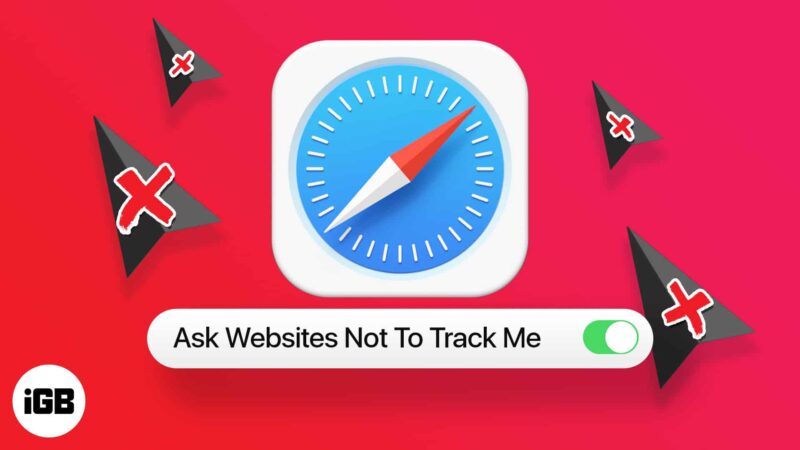
Det är ingen hemlighet att webbplatser spårar vår onlineaktivitet av olika anledningar, som att ge riktade annonser eller erbjuda en bättre användarupplevelse. Men om integritet är ditt bekymmer kan du stoppa webbplatser från att spåra dig på iOS. Som standard begränsar Safari redan tredjepartscookies på din telefon, men du kan också kontrollera andra alternativ, inklusive platsåtkomst.
Låt mig berätta mer och förklara hur du förhindrar att webbplatser spårar dig i Safari på iPhone och iPad.
- Hur man stoppar webbplatser från att spåra dig i Safari för att skydda din integritet
- Förhindra webbplatser från att spåra din plats i Safari
- Så här visar du Safaris sekretessrapport på iPhone och iPad
Hur man stoppar webbplatser från att spåra dig i Safari för att skydda din integritet
Safari har några olika sekretess- och säkerhetsinställningar som du kan justera för att förhindra att webbplatser spårar dig. Så här gör du:
- Gå till Inställningar → Safari.
- Rulla ned till Sekretess och säkerhet.

Här kommer du att se några olika alternativ som du kan slå på eller av som du vill:
- Förhindra spårning över flera webbplatser: Detta begränsar cookies och data från tredje part. Den är aktiverad som standard, men du kan stänga av den för att tillåta spårning över flera webbplatser.
- Blockera alla cookies: Slå PÅ det här alternativet för att förhindra att webbplatser lägger till cookies på din iPhone. För att rensa cookies som redan lagrats på din iPhone, tryck på Rensa historik och webbplatsdata. Observera att vissa webbplatser måste använda cookies för att fungera effektivt.
- Varning för bedräglig webbplats: Håll detta aktiverat för att få Safari att visa en varning om du besöker en misstänkt nätfiske eller på annat sätt opålitlig webbplats.
- Kontrollera efter Apple Pay: Slå PÅ om du vill att webbplatser som accepterar Apple Pay ska veta att tjänsten är aktiverad på din enhet. Du kan stänga av den för att förhindra att webbplatser kontrollerar om du har Apple Pay.
Förhindra webbplatser från att spåra din plats i Safari
Har du någonsin blivit irriterad av popup-fönster på webbplatser som ber om din plats? Det finns ofta en legitim anledning till detta, som att vilja ge dig den mest relevanta informationen utifrån ditt område. Men det kan också vara invasivt och störa din webbupplevelse. Lyckligtvis har du möjlighet att förhindra dessa irriterande popup-fönster. Följ bara stegen nedan.
- Gå till Inställningar → Safari.
- Rulla ned och tryck på Plats.
- För att förhindra att webbplatser ber om att spåra din plats väljer du Neka.
Obs! Om du väljer Tillåt låter det webbplatser spåra din plats utan att fråga. Om du väljer Fråga kommer webbplatser att visa dig ett popup-fönster som söker ditt tillstånd att spåra plats.
Så här visar du Safaris sekretessrapport på iPhone och iPad
Safari har en inbyggd sekretessrapport som visar dig en sammanfattning av spårare som har upptäckts och stoppats på webbsidan du besöker. Det hjälper dig också att skydda dig från skadliga webbplatser och hålla dina surfaktiviteter privata från andra som använder samma enhet.
För att visa sekretessrapporten → tryck på AA-ikonen till vänster i sökfältet → tryck på Sekretessrapport.

Vanliga frågor
Som standard begränsar Safari antalet spårare från tredje part. För att blockera alla spårare måste du gå till Inställningar → Safari → Blockera alla cookies. Detta kan dock påverka din webbupplevelse eftersom vissa webbplatser kräver cookies och spårare för att fungera effektivt.
Nej, viss spårning över flera webbplatser behövs för att webbsidor ska fungera effektivt och ge dig en bra användarupplevelse. Det är bara ett problem när det görs av misstänkta eller invasiva webbplatser.
Safari håller reda på de webbplatser du besöker oftast, och dessa visas när du öppnar en ny flik. För att inaktivera det här alternativet, gå till Inställningar → Safari och stäng av ofta besökta webbplatser.
När du använder privat läge på Safari kommer webbläsaren inte att spela in några tillfälliga data på enheten du använder. Det betyder att de sidor du besöker eller söker efter inte kommer att dyka upp i webbhistoriken efter att du har avslutat sessionen. Din nätverksadministratör eller internetleverantör kanske fortfarande kan se vilka sidor du besökte.
Så det var nedgången om hur man förhindrar webbplatser från att spåra dig eller fråga efter din plats. Om du har ytterligare frågor, låt mig veta i kommentarerna nedan. Du kanske också vill läsa min detaljerade jämförelse av Safari och Google Chrome för att veta vilken som är bättre för din iPhone eller iPad.
Läs mer:
- Hur man hanterar Safari-nedladdningar på iPhone och iPad
- Ta bort ofta besökta webbplatser från Safari på iPhone
- Bästa Safari-alternativen för iPhone
- Så här inaktiverar du förhandsvisningar av Safari-fliken på Mac (snabbguide)